Kako nastaviti in utripati usmerjevalnik NetGear WNR1000

- 3600
- 1028
- Felipe McCullough
NetGear ponuja svojemu uporabniku zanesljive in visokokakovostne rešitve za delo z omrežji, medtem ko brez obremenitve svojega razvoja z množico prekomernih možnosti. Naprava NetGear WNR1000 ni izjema - to je odličen usmerjevalnik z podporo Wi -FI, zasnovan tako za domačo uporabo kot za izkušene skrbnike. Če izkoristimo posodobljen spletni vmesnik, ne bodo težave pri konfiguraciji te naprave. Podrobneje razmislimo o značilnostih dela z usmerjevalnikom.

Usmerjevalnik s posodobljenim spletnim vmesnikom
Značilnosti:
- brezžični režim;
- USB vrata in podpora IPv6 so odsotni,
- 2,4 GHz;
- hitrost (osnovna) - 100 Mbps;
- Štiri pristanišča LAN.
Usmerjevalniki tega proizvajalca se imenujejo oblika wndrxxxx, zdaj pa je v te simbole začel dodajati še en del NXXX. Torej, na trgu so usmerjevalniki N900, N450, N150. Številke so kazalniki hitrosti povezave za vsak poseben model.

Povezava
Netgear WNR1000 N150 Nastavitve Rotter se začnejo z žično povezavo. Najprej morate povezati omrežno kartico PC z napravo in v vrata WAN vstaviti kabel ponudnika. Zdaj napravo povežite z omrežjem in kliknite tipko za vključitev.
Vse manipulacije bomo izvajali prek grafičnega vmesnika. V to je enostavno: vnesite v linijo brskalnika: "192.168.1.1 ", nato pa izpolnite polja za preverjanje pristnosti (skrbnik/geslo). Standardni parametri so primerni za nove naprave. Če se ne bi mogli prijaviti, poskusite pregledati spodnji del usmerjevalnika - morda obstajajo podatki o prijavi/prehodu vašega modela.
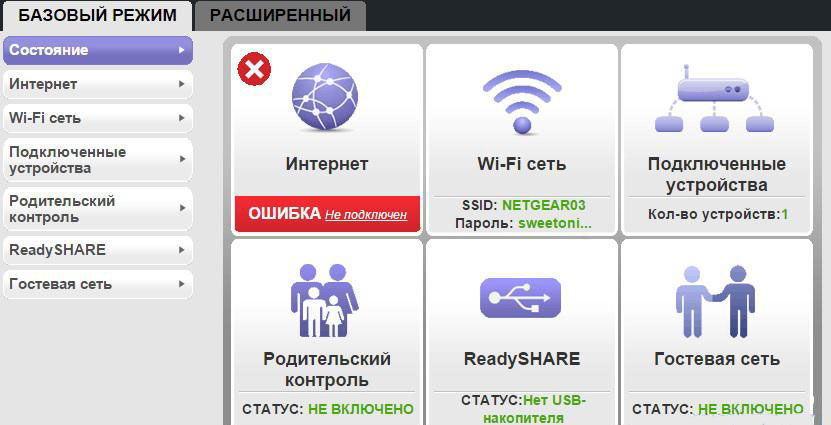
Internetna nastavitev
Če omrežje deluje na protokolu DHCP, boste morali izvesti naslednja dejanja:
- Izberite zavihek Internet v meniju vmesnika;
- Postavite zastavo nasproti "samodejna IP-obleka";
- izda ponudnik PC mas-adris (ni vedno potreben);
- prejemanje strežnikov - "samodejno";
- preostale nastavitve je bolje, da se ne spremenijo.
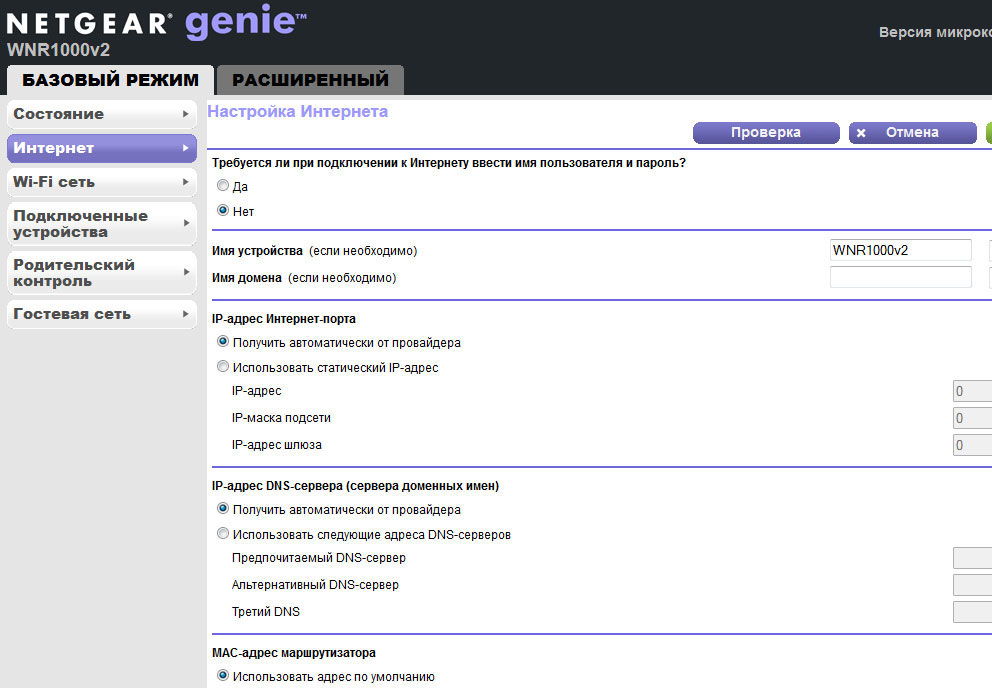
Ostane ohraniti spremembe in čakati na povezavo. Če ste vse naredili pravilno, se bo internet pojavil skoraj takoj.
RRRO-Connection
Ta element ne bi smel povzročiti posebnih težav, ker se nastavitev izvaja po analogiji s protokolom DHCP. Potrebno je iti na zavihku Internet, nato v zgornjem potrditvenem polju izbrati "Da" in "Prro" v polju "Tip Type". Nato vnesite geslo in prijavo, ki jo je izdalo podjetje ponudnika, in spremenite način povezave ("vedno vklopljeno"). Drugih nastavitev ni treba spremeniti.
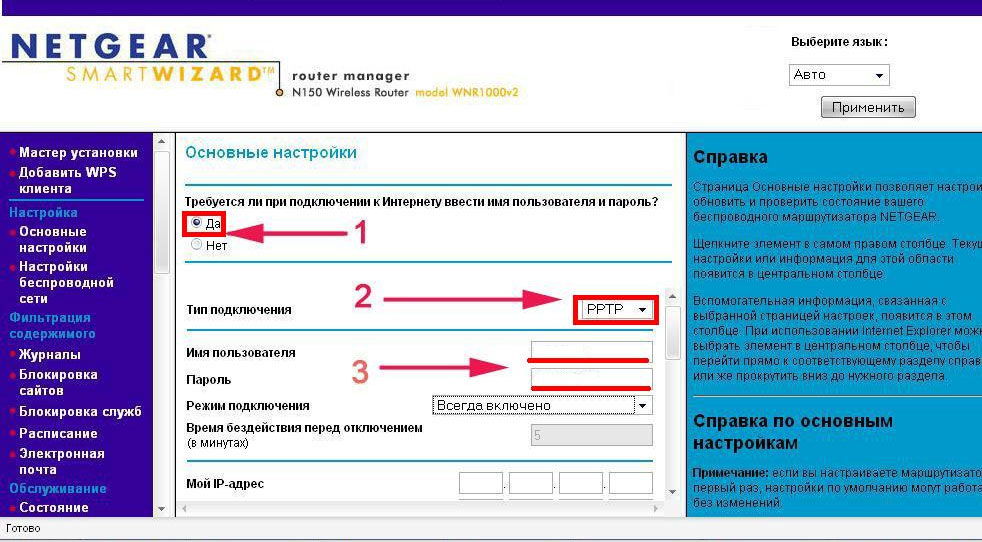
Po vsem tem se mora usmerjevalnik Netgear WNR1000 N150 povezati z omrežjem in začeti celotno delo.
Nastavitev Wi-Fi
V vmesniku lahko na brezžični povezavi najdete dva zavihka hkrati. Na zavihku omrežja Wi-Fi lahko vidite podatke v omrežju in z zastavo označite tudi točko "vklopite omrežje" (oddajnik je vklopljen).
Nastavitve same so na zavihku "razširjeni" - "Nastavitev" - "Nastavitev omrežja WI -FI". Tako, da Netgear WNR1000 N150 postane dostopna točka, naredite naslednje:
- Izberite regijo "Rusija";
- Pridobite ime omrežja SSID;
- način - privzeto;
- kanal - avto;
- Geslo/prijava v polje WPA2-PSK.
Shranite parametre - in uživajte v priložnosti, da sedite v omrežju iz katerega koli pripomočka v hiši.
Netgear WNR1000 N150 vdelane programske opreme
Netgear redno posodablja mikroprocesorske programe za svoje naprave, izboljšuje njihovo delovanje in izkoreninjene napake. Če želite vaš usmerjevalnik delovati čim bolj učinkovito, priporočamo, da naložite zadnjo programsko opremo s spletnega mesta podjetja. Namestite ga lahko prek vmesnika: Določite pot do datoteke in kliknite "Posodobi". Naprava se bo v nekaj minutah znova zagnala, kar bo znak zaključka procesa vdelane programske opreme.
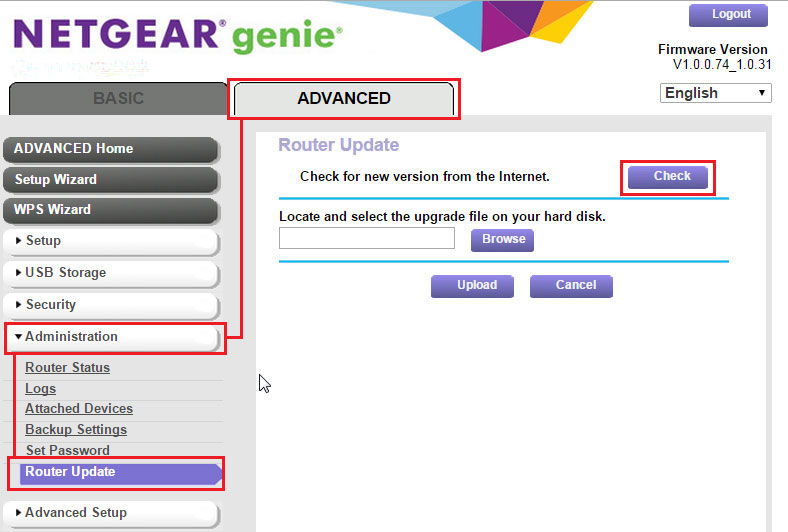
Rezultati
Netgear usmerjevalnik zagotavlja dobro hitrost, ima brezžični modul, se lahko poveže z omrežjem v različnih načinih. Model WNR1000 N150 ima odklopnik, prijeten dizajn, možnost izklopa ključa Wi-Fi v primeru primera. Delovanje usmerjevalnika lahko konfigurirate v nekaj minutah, če natančno preberete zgornja navodila.
- « Kako konfigurirati in utripati usmerjevalnik D-Link DAP 1155
- Kako povezati in konfigurirati TP-Link TL-WR842ND »

